Situatie
De multe ori, un font nou poate face ca un document sau poate o prezentare la care lucrezi să fie mult mai reuşită. Deşi Windows 7 şi Windows 8.1 au în dotare o paletă largă de fonturi, puteţi opta şi pentru altele, oferite gratuit sau contra cost pe diverse situri. După ce descarci un font va trebui să îl instalezi şi, atunci când nu mai ai nevoie de el, poate vei vrea să îl elimini sau să îl ascunzi. Prin urmare,scopul acestui articol este de a vă învăţa cum sa faceţi toate aceste lucruri.
Solutie
Cum instalezi fonturi in Windows 7 & Windows 8.1
În primul rând, pentru a instala un font, trebuie să ai drepturi de administrator. De asemenea, este foarte important ca după ce ați descărcat fontul, dacă acesta este arhivat într-un format de genul .zip, .rar, etc, să vă asigurați că îl extrageți într-un loc ușor accessibil.
Există două metode de a instala un font. Prima variantă este să dai dublu-clic pe fontul respectiv pentru a îl deschide şi apoi să apeşi pe butonulInstalare.
A doua metodă este să dai clic-dreapta pe font şi să selectezi Instalare.
Dacă acum deschizi orice editor de text, vei putea găsi fontul pe care l-ai instalat în lista de fonturi disponibile. Totuși, ai în vedere faptul că, dacă vrei să trimiţi documentul altcuiva, alte persoane nu vor putea vedea fontul ales de tine. Trebuie ca și ceilalți să îl instaleze la rândul lor pe calculator.
Cum elimini fonturi în Windows 7 și Windows 8.1
Pentru a dezinstala un font în Windows 7 sau Windows 8.1, mergi la Panoul de Control și selectează Aspect și Personalizare.
Din fereastra Aspect şi personalizare alege Fonturi. Acesta este panoul în care poţi organiza, previzualiza, elimina sau ascunde fonturile tale.
Pentru a ajunge la fereastra Fonturi în Windows 7 poţi, de asemenea, să cauţi cuvântul font în caseta de căutare din meniul Start şi să dai clic pe rezultatul Fonturi.
În Windows 8.1, poți să cauți după cuvântul font în ecranul Start și să alegi Fonturi.
Pentru a elimina un font, selectează-l şi apasă butonul Ştergere.
Cum ascunzi sau afișezi fonturi în Windows 7 și Windows 8.1
Poţi, de asemenea, să ascunzi un font, în loc de a-l elimina. Pentru a face acest lucru, selectează fontul dorit şi apasă pe butonul Ascundere.
Dacă vrei ca un font pe care l-ai ascuns anterior să devină din nou vizibil, selectează fontul şi apasă pe butonul Afişare.
În mod implicit, Windows 7 şi Windows 8.1 ascund fonturile care nu au fost gândite pentru setările de limbă ale calculatorului. Spre exemplu, dacă limba setată de tine este Româna, atunci fonturile Arabe, Chineze sau Japoneze, care nu sunt folosite pentru setările de limbă română, nu vor fi afişate. Dacă vrei să schimbi această opţiune, astfel încât astfel de fonturi să nu fie ascunse, atunci apasă pe Setări fonturi în fereastra Fonturi.
În panoul Setări fonturi, debifează caseta “Ascundere fonturi pe baza setărilor de limbă” și apasă pe OK.

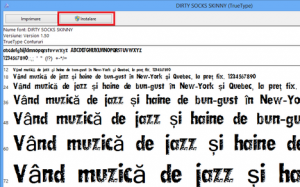
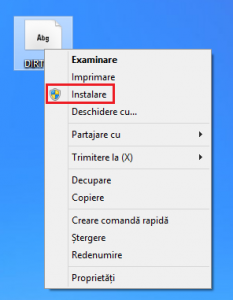
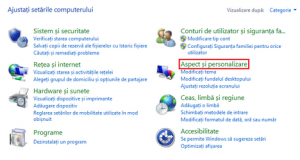

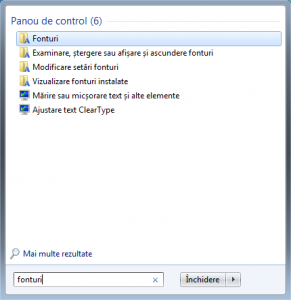
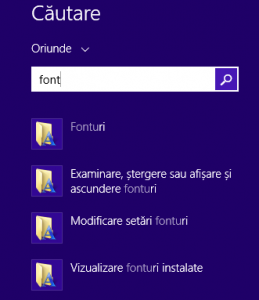
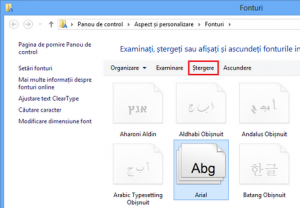
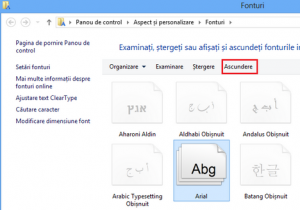
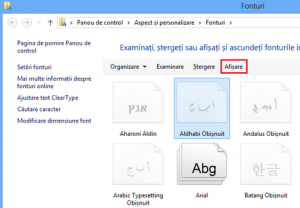
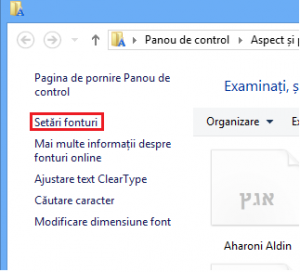
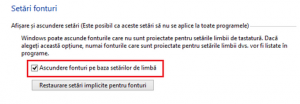
Leave A Comment?